Како одредити координате у АутоЦАД-у
Улазне координате - једна од главних операција кориштених у електронском изради. Без тога немогуће је схватити тачност конструкција и тачне пропорције објеката. Почетни корисник АутоЦАД-а може бити збуњен системом улазних координата и димензијама подешавања у овом програму. Из тог разлога ћемо у овом чланку схватити како користити координате у АутоЦАД-у.
Садржај
Како одредити координате у АутоЦАД-у
Прва ствар коју требате знати о координатном систему који се користи у АутоЦАД-у је то што су два типа - апсолутна и релативна. У апсолутном систему, дате су координате тачака објеката у односу на порекло, то јест (0,0). У релативном систему, координате се дају из последњих тачака (ово је згодно приликом изградње правоугаоника - можете одмах одредити дужину и ширину).
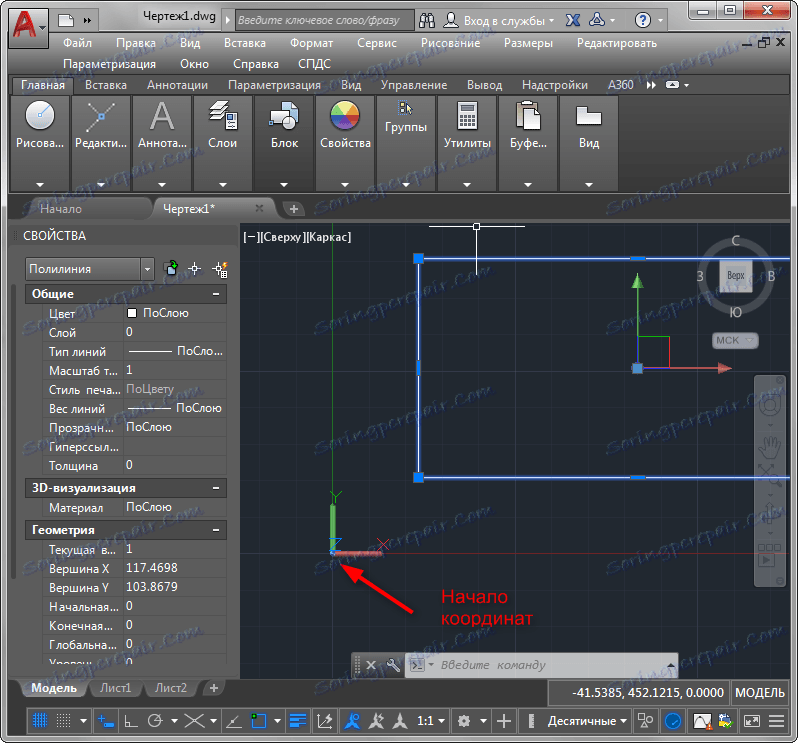
Други. Постоје два начина за унос координата - помоћу командне линије и динамичког улаза. Размислите како користити обе опције.
Унесите координате користећи командну линију
Прочитајте више: Цртање 2Д објеката у АутоЦАД-у
Задатак: Нацртајте део, дужину 500, под углом од 45 степени.
Изаберите алат за резање на траци. Укуцајте са тастатуре растојање од порекла координатног система (први број је вриједност дуж Кс оси, друга од И, унесите бројеве кроз зарезе, као на екрану), притисните Ентер. Ово ће бити координате прве тачке.
![]()
Да бисте утврдили положај друге тачке, унесите @ 500 <45. @ - значи да ће програм рачунати дужину 500 од задње тачке (релативна координата) <45 - значи да ће дужина бити положена под углом од 45 степени од прве тачке. Притисните Ентер.
![]()
Узмите алатку "Мерење" и проверите димензије.
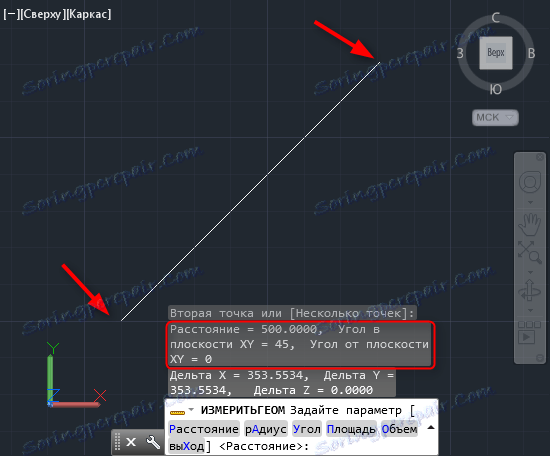
Динамички улаз координата
Динамички улаз има већу погодност и брзину изградње од командне линије. Активирајте га притиском на тастер Ф12.
Саветујемо вам да прочитате: Хоткеис у АутоЦАД-у
Хајде да нацртамо једносмјерни троугао са 700 страна и два угла од 75 степени.
Узми алат Полилине. Имајте на уму да у близини курсора постоје два поља за унос координата. Поставите прву тачку (након уноса прве координате притисните тастер Таб и унесите другу координат). Притисните Ентер.
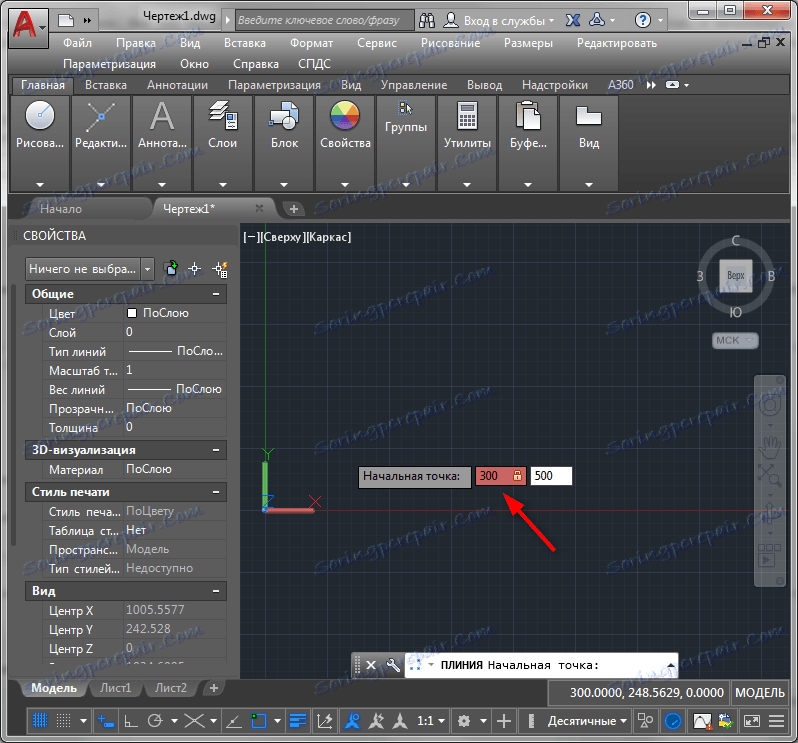
Имате прву тачку. Да бисте добили други, укуцајте тастатуру на тастатури 700, притисните Таб и унесите 75, а затим притисните Ентер.
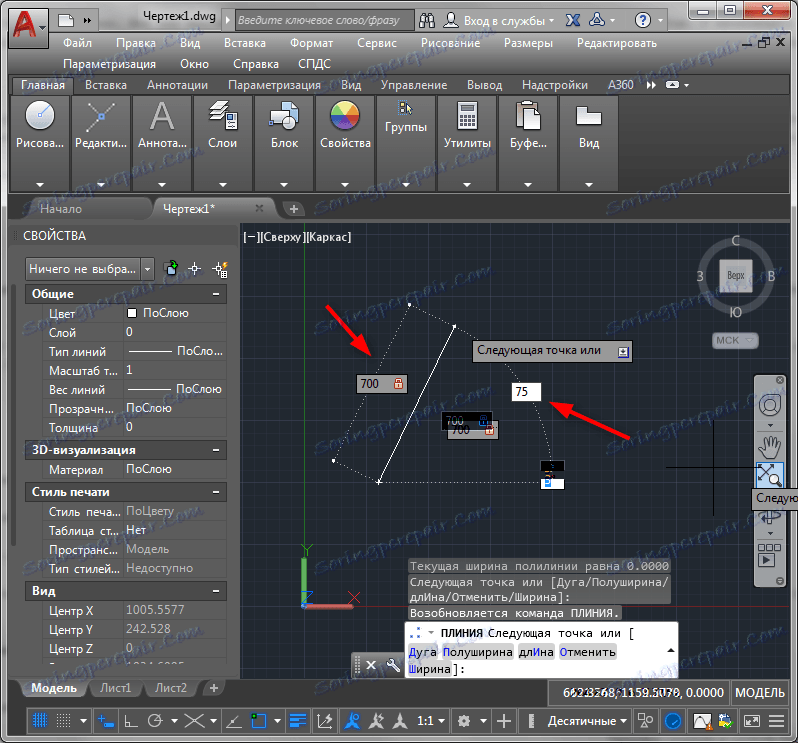
Поново поновите исти координатни улаз за изградњу другог троугла бедема. Са последњом акцијом затворите полигон кликом на "Ентер" у контекстном менију.
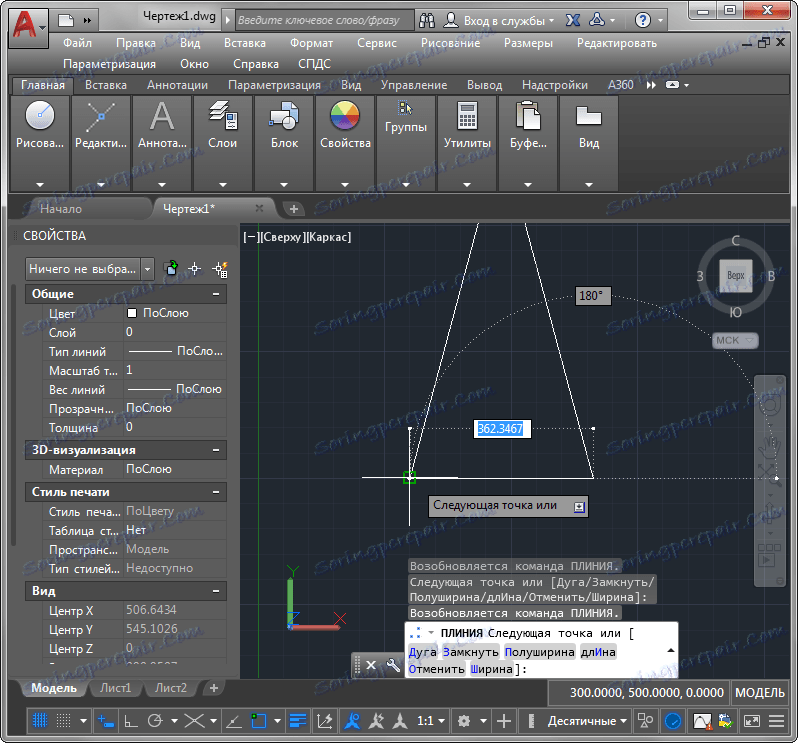
Добили смо један једнорасредни троугао са датим странама.
Прочитајте такође: Како користити АутоЦАД
Прегледали смо процес уноса координата у АутоЦАД-у. Сада знате како направити конструкцију што прецизнијим!